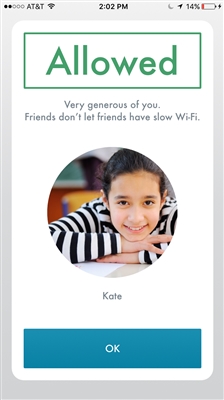Jei atvirai, iki tol nebuvau susipažinęs su „Netis“ maršrutizatoriais. Aš nusipirkau „Netis WF2411“ modelį, norėdamas sužinoti, kokie jie įrenginiai, ir parengti keletą instrukcijų, kaip konfigūruoti šiuos maršrutizatorius svetainėje. Šiame straipsnyje aš jums pasakysiu, kaip galite įvesti „Netis“ maršrutizatoriaus nustatymus. Ten nėra nieko sunkaus, bet jau keletą kartų mačiau panašių klausimų, todėl nusprendžiau paruošti nedidelę instrukciją, kaip patekti į „Netis“ valdymo skydelį. Kaip jau supratote, parodysiu „Netis WF2411“ pavyzdžiu. Bet jei turite kitokį modelį, pats procesas neturėtų skirtis.
Įvedę nustatymus, galite nustatyti internetą, „Wi-Fi“ tinklą, nustatyti ar pakeisti slaptažodį ir tt Beje, visuose šiuose punktuose planuoju parengti išsamias instrukcijas, kurios, manau, bus naudingos daugeliui. Palyginti su kitais maršrutizatoriais, „Netis“ iš viso patenka į nustatymų puslapio įvedimo procesą, taigi, jei jau turite patirties, neturėtų kilti jokių sunkumų.
Atidarykite „Netis“ maršrutizatoriaus nustatymus 192.168.1.1
Pirma, mes turime prisijungti prie maršrutizatoriaus. Jei norite prie valdymo pulto prisijungti naudodamiesi kompiuteriu ar nešiojamuoju kompiuteriu, galite prisijungti prie maršrutizatoriaus naudodami tinklo laidą, pateiktą kartu su rinkiniu. Maršrutizatoriuje mes prijungiame kabelį prie LAN jungties, o kompiuteryje - prie tinklo plokštės.

Galite prisijungti ir eikite į nustatymus per „Wi-Fi“ tinklą... Tiesiog prisijunkite prie savo maršrutizatoriaus belaidžio tinklo. Jei maršrutizatorius yra naujas arba ką tik atlikote gamyklinius nustatymus, numatytasis „Wi-Fi“ tinklo pavadinimas bus maždaug toks: "netis_C2323B" (Standartinis pavadinimas (SSID) yra ant lipduko, esančio maršrutizatoriaus apačioje). Numatytasis „Wi-Fi“ slaptažodis, kurį turėjau "Slaptažodis"... Ši informacija taip pat nurodoma ant lipduko prietaiso apačioje. Jame taip pat nurodomas adresas, leidžiantis pasiekti „Netis“ maršrutizatoriaus nustatymus.

Tiesiog prisijunkite prie šio belaidžio tinklo iš nešiojamojo kompiuterio ar mobiliojo įrenginio.
Mes einame į nustatymus per naršyklę
Jei prisijungę prie „Netis“ maršrutizatoriaus šalia interneto ryšio piktogramos matote geltoną piktogramą ir būseną „nėra interneto prieigos“, tai yra visiškai normalu. Tiesiog maršrutizatorius dar nesukonfigūruotas, o norint įvesti nustatymus jums nereikia interneto.
Prisijungę atidarykite bet kurią naršyklę ir adreso juostoje įveskite adresą 192.168.1.1, http://netis.ccarba 192.168.1.245 (naujiems modeliams). Kaip matote aukščiau pateiktoje ekrano kopijoje, maršrutizatoriuje nėra 192.168.1.1 adreso, tik http://netis.cc. Bet jame nustatymai atidaromi be problemų. Įveskite arba nukopijuokite adresą ir eikite į jį. Naujų įrenginių IP adresas yra 192.168.1.245.
Greitųjų nustatymų puslapis bus nedelsiant atidarytas.

Nustatymų kalbą galite pakeisti į rusų. Norėdami atidaryti daugiau nustatymų, tiesiog spustelėkite mygtuką Išplėstinė.

Taip atrodo išplėstiniai nustatymai:

Man labai patiko pats valdymo pultas. Paprasta, nieko nereikalinga, yra rusų kalba („Tp-Link“, „labas“) ir puikus puslapis su greičiausiais ir svarbiausiais nustatymais, kuriame galite nustatyti „Netis“ beveik keliais pelės paspaudimais. Jei reikia, galite pereiti į išplėstinius nustatymus ir lygiai taip pat greitai grįžti į greitus nustatymus.
Netis.cc arba 192.168.1.245 ir prisijungimo / slaptažodžio svečias
Atnaujinti: naujuose „Netis“ maršrutizatorių modeliuose žiniatinklio sąsaja (nustatymų puslapis) pagal numatytuosius nustatymus jau yra apsaugota vartotojo vardu ir slaptažodžiu. Prisijungimas (vartotojo vardas) - svečiasir (žiniatinklio slaptažodis) yra svečias @ XXXX... Kur XXXX yra paskutiniai keturi maršrutizatoriaus MAC adreso simboliai.

Eidami adresu http://netis.cc arba 192.168.1.245, būsite paraginti naršyklėje įvesti vartotojo vardą ir slaptažodį.

Pats IP adresas taip pat pasikeitė. Jau naudojamas http://192.168.1.245. Arba senasis pagrindinio kompiuterio vardas http://netis.cc.

Šiek tiek pasikeitė ir pati interneto sąsaja.

Kalbant apie saugumą, tai nėra blogas sprendimas. Turiu omenyje svečio prisijungimo vardo ir slaptažodžio nustatymą gamykliniuose nustatymuose. Be to, kiekvieno maršrutizatoriaus slaptažodis bus skirtingas, nes kiekvieno maršrutizatoriaus MAC adresas yra unikalus. Anksčiau numatytieji „Netis“ maršrutizatorių nustatymai nebuvo visiškai apsaugoti. Nedaugelis žmonių šį slaptažodį nustatė nustatydami maršrutizatorių (nors apie tai rašau kiekvienoje instrukcijoje). Ir jei nustatymai nėra apsaugoti slaptažodžiu, visi prisijungę prie maršrutizatoriaus gali pasiekti žiniatinklio sąsają.
Tačiau, kita vertus, dabar maršrutizatoriaus nustatymo procesas tapo šiek tiek sudėtingesnis. Jums reikia ne tik viską prijungti ir naršyklėje įvesti maršrutizatoriaus adresą, bet ir įvesti vartotojo vardą ir slaptažodį. Pagal mano pastebėjimus, tai kelia painiavą paprastiems vartotojams.
Ką daryti, jei jis nepatenka į „Netis“ nustatymus?
Gali būti, kad bandydami atidaryti adresą 192.168.1.1, 192.168.1.245 arba http://netis.cc pamatysite pranešimą, kad „Puslapių nėra“ arba „Nepavyksta atidaryti puslapio“. Keli patarimai, kuriuos reikia išspręsti:
- Pirmiausia pažiūrėkite į patarimus iš straipsnio, kuris buvo parašytas būtent apie šią problemą: Ką daryti, jei jis nepatenka į 192.168.0.1 arba 192.168.1.1 maršrutizatoriaus nustatymus?
- Būtinai patikrinkite, ar ryšio ypatybėse nustatėte automatinį IP adreso gavimą. Kaip tai padaryti, išsamiai aprašiau straipsnyje, kurio nuoroda yra aukščiau.
- Patikrinkite, ar jūsų maršrutizatorius įjungtas.
- Patikrinkite kabelių jungtis. Gali būti, kad jūs klaidingai prijungėte kabelį ne prie LAN jungties, o prie WAN.
- Jei kabeliu negalite pasiekti „Netis“ maršrutizatoriaus nustatymų, pabandykite naudoti „Wi-Fi“. Ir atvirkščiai.
- Jei įmanoma, pabandykite atidaryti žiniatinklio sąsają iš kito kompiuterio.
- Iš naujo nustatykite maršrutizatorių ir bandykite dar kartą apsilankyti http://netis.cc.
Tai viskas. Tikiuosi, kad jums pavyko. Sėkmės!